excel 将部份内容隐藏后,怎样取消隐藏把全部内容显示出来?
Posted
tags:
篇首语:本文由小常识网(cha138.com)小编为大家整理,主要介绍了excel 将部份内容隐藏后,怎样取消隐藏把全部内容显示出来?相关的知识,希望对你有一定的参考价值。
我知道怎样一行一行把隐藏的显示出来,但要操作很多次,以前有人教过我怎样把部份隐藏的一次性显示出来,要先全选,后面就忘了...
参考技术A1、本次操作演示使用的Office办公软件为Excel 2013版本。
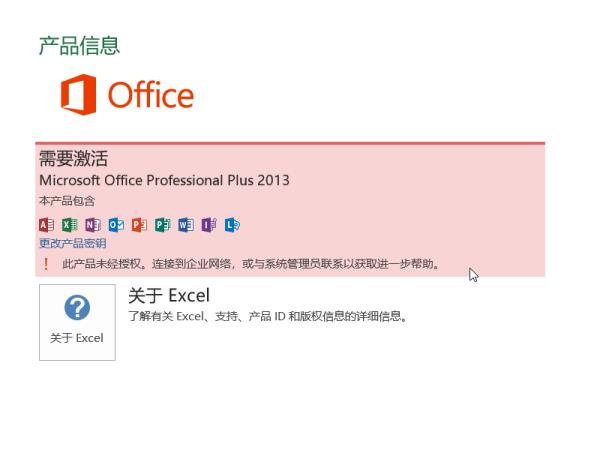
2、首先我们新建一个空白的电子表格,在表格中输入演示数据用于演示如何在Excel中将隐藏的部分内容取消隐藏使内容全部展现出来的操作设置。
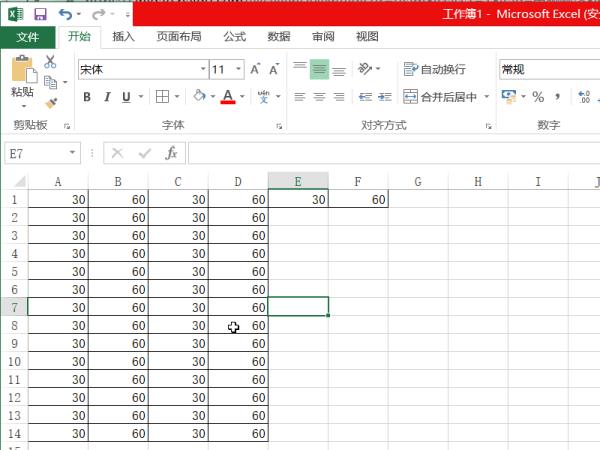
3、我们拖动鼠标选中任意几列,然后将鼠标光标放在列首上,使鼠标光标变成实心的向下箭头。
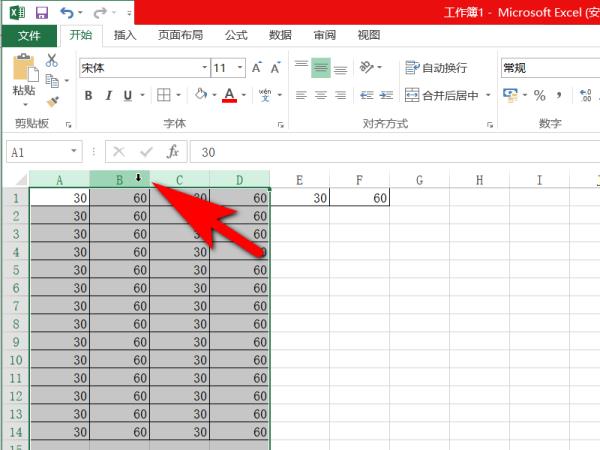
4、这时点击鼠标右键,在展开的工具栏中点击隐藏功能。
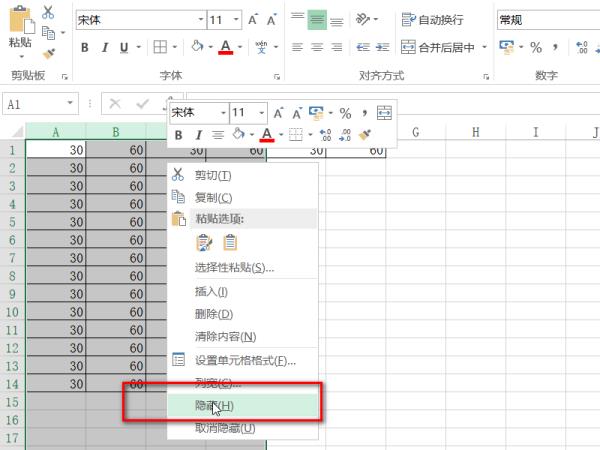
5、这样选中的单元格就已经隐藏起来了。
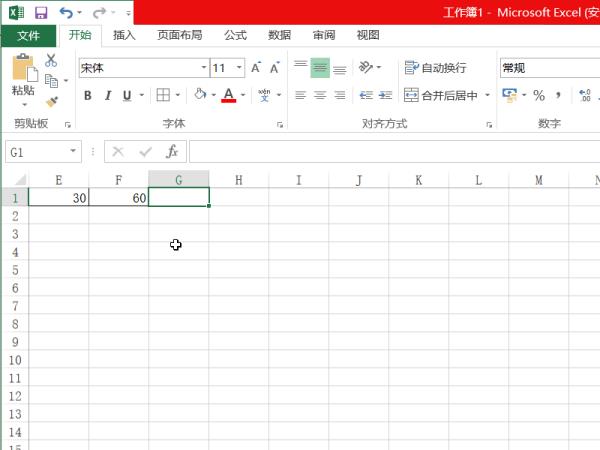
6、然后我们从右边任意一列单元格开始选中并拖动鼠标向左至行首,然后点击鼠标右键,在展开的菜单栏中选择取消隐藏设置。
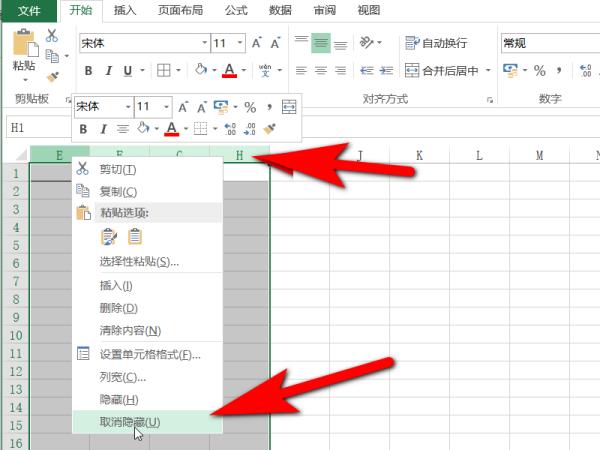
7、再返回表格中就可以看到刚才隐藏的部分内容就已经全部显示出来了。

excel 将部份内容隐藏后,取消隐藏把全部内容显示出来的步骤:
比如:B、C、D列全部隐藏了,现在要使这些列全部显示出来。
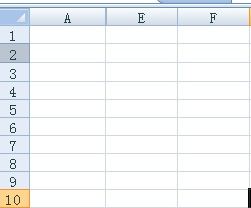
1、在A和1的交叉位置上点一下(如图:红框标注位置);

2、点开始菜单——格式——隐藏和取消隐藏——取消隐藏列;
如果有隐藏行的话,再点格式——隐藏和取消隐藏——取消隐藏行。
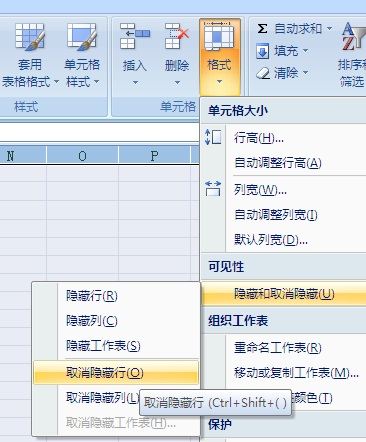

第二、如果你的隐藏是把行或列用鼠标选中边线,拖拽隐藏的上面的操作就不起作用了,你必须要找到拖拽隐藏的行或列,然后再用拖拽把方法,把隐藏的行或列拖拽开就行了!本回答被提问者采纳 参考技术D 右击某一列,选择“取消隐藏”,再右击某一行,选择“取消隐藏”就可以把所有隐藏的数据显示出来
Excel隐藏多行,如何一次全部展开显示或取消隐藏
数据录入或者其他数据处理操作中,有时候为了显示方便,会把一些行或列隐藏起来,例如下图原始数据,目标是将第6~第20行隐藏起来。
图1 第6~第20行是需要隐藏的行隐藏方法:选中某一行,然后拖到前面某一行,将中间的部分行隐藏起来。例如将上图的第21行拖到前面第5行,形成图2:
图2 将第6~20行隐藏
那我们处理完之后,如何将这些隐藏起来的行或列展开或取消隐藏呢?Excel有两种展开方法:一次只展开一行或一列,一次性全部展开或取消隐藏。
第一种方法:一次只展开一行或一列。将鼠标移动到隐藏的交接行(第5和第21行)之间,然后在交接行之间会显示两个平行线段(颜色也会改变),意味着这里包含多个行。此时,鼠标双击一次就可以展开一次,多次双击就可以连续逐行展开。或者点击右键,点击“取消隐藏”。
图3 鼠标移至交接行(第5、21行之间)显示两条平行线段第二种方法:一次全部展开所有隐藏的行。
显然第一种方法一次操作只能显示一行,我们更希望一次全部显示或展开所有被隐藏的行。此时,只需要把鼠标在左侧行标签同时选中交接行的上下两行,然后右键点击“取消隐藏”就可以全部展开了MM图片大全。具体操作如下图4和图5:
首先是同时选中交接行的上下行,如图4:
图4 同时选中交接行的上下行
然后,点击右键——取消隐藏,如图5:
图5 一次性全部取消隐藏的操作方法此外,如果我们只是想显示被隐藏的多行中的某一行呢?
假如工作表中的第7行至第16行都被隐藏了,现在要仅仅取消隐藏其中第11行,则可以如下操作:
(1)然后按回车键;(2)单击菜单“格式”→“行”→“取消隐藏”,即可将指定的行取消隐藏。好看的MM图片
以上是关于excel 将部份内容隐藏后,怎样取消隐藏把全部内容显示出来?的主要内容,如果未能解决你的问题,请参考以下文章
EXCEL中,根据条件筛选出的数据显示出来,那剩下那些不符合条件的数据是被隐藏还是被删除了?